Cara mematikan lokasi pada iPhone: Semua yang anda perlu tahu
Cara untuk mematikan perkongsian lokasi untuk apl yang dipasang pada iPhone
Jika anda tidak mahu apl pada iPhone anda mempunyai akses kepada lokasi tepat anda pada setiap masa, anda boleh melumpuhkannya secara individu untuk setiap apl dalam tetapan iOS . Untuk melakukan ini, buka apl Tetapan pada iPhone anda.

Dalam Tetapan, tatal ke bawah dan pilih Privasi & Keselamatan.

Pada skrin Privasi, ketik Perkhidmatan Lokasi di bahagian atas.

Untuk mematikan lokasi bagi apl individu, anda perlu mendayakan togol Perkhidmatan Lokasi di bahagian atas.

Apabila didayakan, anda akan melihat senarai apl yang mempunyai akses ke lokasi anda atau telah meminta akses pada masa lalu. Untuk mematikan akses lokasi bagi apl, pilih apl yang ingin anda batalkan aksesnya.
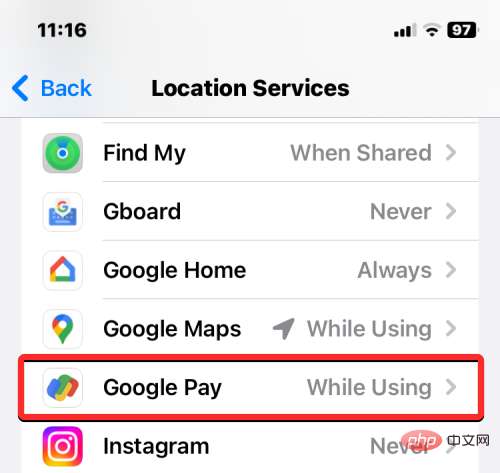
Pada skrin seterusnya anda sepatutnya dapat melihat jenis akses lokasi yang telah diberikan kepada apl.
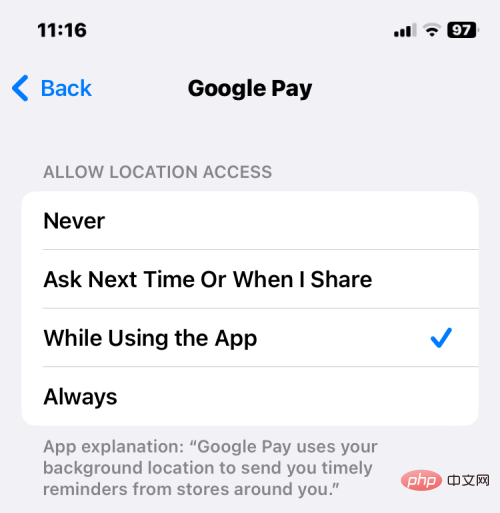
Jika apl mempunyai akses kepada data lokasi anda, anda boleh memilih Jangan sekali-kali untuk menghalang apl daripada mengakses data GPS anda pada masa hadapan.
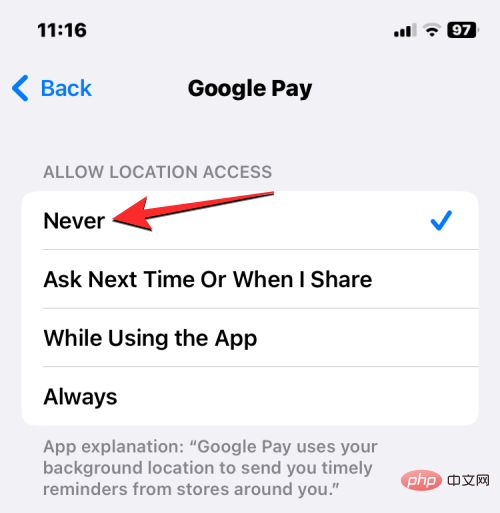
Anda boleh mengulangi ini untuk apl lain yang ingin anda matikan akses lokasi.
Cara untuk mematikan lokasi tepat pada iPhone
IPhone anda boleh berkongsi dua jenis data lokasi dengan apl yang dipasang pada iOS—lokasi tepat dan lokasi anggaran. Lokasi tepat berkongsi lokasi tepat anda dengan apl yang anda kongsikan lokasi anda, manakala lokasi anggaran berkongsi lokasi anggaran anda dengan apl untuk mendapatkan maklumat yang berkaitan. Apl seperti Peta, Peta Google dan perkhidmatan teksi boleh diberikan lokasi tepat anda kerana apl ini perlu mengetahui data GPS tepat anda untuk berfungsi.
Jika anda mendayakan lokasi tepat untuk apl lain, anda boleh melumpuhkannya untuk hanya berkongsi lokasi anggaran anda dengan mereka. Untuk mematikan kedudukan tepat untuk apl, buka apl Tetapan pada iPhone anda.

Dalam Tetapan, tatal ke bawah dan pilih Privasi & Keselamatan.

Pada skrin Privasi, ketik Perkhidmatan Lokasi di bahagian atas.

Untuk menogol lokasi yang tepat, anda perlu mendayakan togol Perkhidmatan Lokasi di bahagian atas.

Apabila didayakan, anda akan melihat senarai apl yang mempunyai akses ke lokasi anda atau telah meminta akses pada masa lalu. Untuk mematikan lokasi tepat apl, pilih apl yang ingin anda batalkan aksesnya.
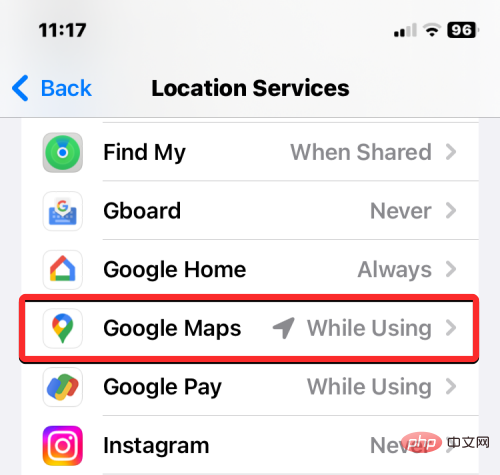
Pada skrin seterusnya anda sepatutnya dapat melihat jenis akses lokasi yang telah diberikan kepada apl. Anda sepatutnya boleh mengkonfigurasi tetapan lokasi tepat anda melainkan anda memilih pilihan Jangan sekali-kali di bawah "Benarkan akses lokasi." Untuk melumpuhkan penyasaran tepat, matikan Penyasaran tepat sehingga ia bertukar menjadi kelabu.
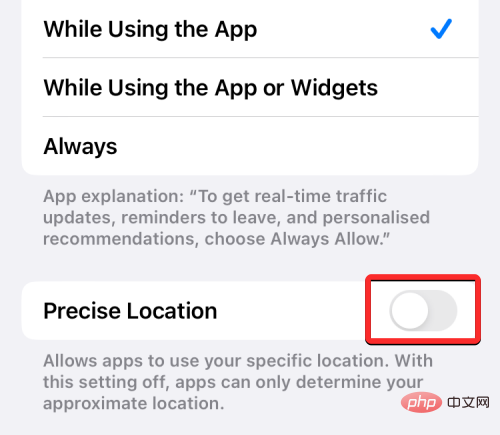
Apl yang dipilih tidak lagi dapat mengetahui lokasi sebenar anda, sebaliknya hanya mempunyai akses ke lokasi anggaran anda. Anda boleh mengulangi langkah ini untuk melumpuhkan lokasi tepat untuk apl lain yang dipasang pada iPhone anda.
Cara untuk mematikan akses lokasi untuk perkhidmatan sistem pada iOS
Selain apl, beberapa perkhidmatan pada iOS (seperti Apple Pay, Compass, HomeKit, makluman dan cadangan berasaskan lokasi, masa zon dan perkhidmatan lain) mungkin mengumpul data GPS anda. Jika anda mendapati diri anda tidak menggunakan mana-mana perkhidmatan ini, anda boleh mengelak daripada berkongsi lokasi anda dengan mereka dalam tetapan iOS. Untuk mematikan akses lokasi bagi perkhidmatan sistem, buka apl Tetapan pada iPhone anda.

Dalam Tetapan, tatal ke bawah dan pilih Privasi & Keselamatan.

Pada skrin Privasi, ketik Perkhidmatan Lokasi di bahagian atas.

Untuk mematikan kedudukan bagi perkhidmatan sistem, anda perlu mendayakan togol Perkhidmatan Lokasi di bahagian atas.

Setelah didayakan, tatal ke bawah pada skrin ini dan klik pada Perkhidmatan Sistem.

Pada skrin seterusnya anda akan dapat melihat semua perkhidmatan yang pada masa ini mempunyai akses kepada data lokasi anda. Jika anda fikir anda boleh melakukan ini dengan membatalkan akses ke lokasi anda daripada salah satu perkhidmatan, matikan togol di sebelah kanan perkhidmatan itu.
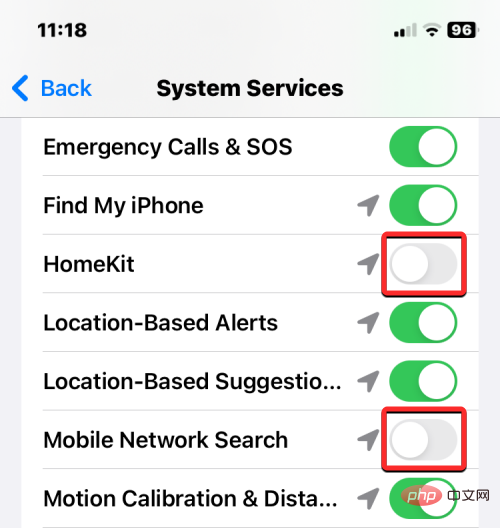
Ini seharusnya menghalang iPhone anda daripada berkongsi koordinat GPS anda dengan perkhidmatan terpilih. Anda boleh mengulangi tindakan ini untuk mematikan akses lokasi untuk perkhidmatan sistem lain.
Cara untuk mematikan ikon lokasi daripada bar status
Selepas mendayakan perkhidmatan lokasi, anda mungkin melihat ikon lokasi yang berbeza di penjuru kiri sebelah atas iPhone anda untuk apl dan perkhidmatan sistem. Walaupun iOS memaparkan ikon ini untuk menunjukkan apabila apl pada iPhone anda cuba mengakses lokasi anda, anda boleh melumpuhkan perkhidmatan sistem apabila mereka mengumpul data lokasi anda. Untuk mematikan ikon lokasi dalam bar status iPhone anda, buka apl Tetapan pada iPhone anda.

Dalam Tetapan, tatal ke bawah dan pilih Privasi & Keselamatan.

Pada skrin Privasi, ketik Perkhidmatan Lokasi di bahagian atas.

Untuk menghalang ikon lokasi daripada muncul pada perkhidmatan sistem, anda perlu mendayakan togol Perkhidmatan Lokasi di bahagian atas.

Setelah didayakan, tatal ke bawah pada skrin ini dan klik pada Perkhidmatan Sistem.

Pada skrin seterusnya, tatal ke bawah dan matikan togol ikon bar status di bahagian bawah.
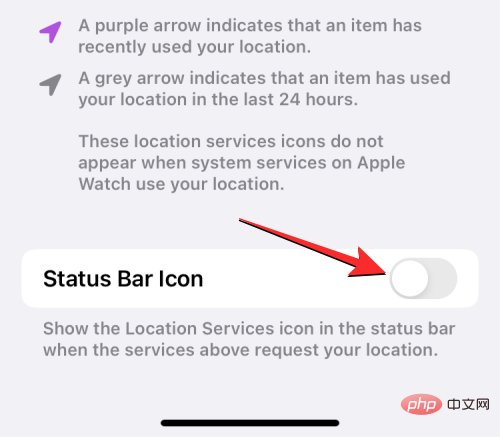
iOS tidak lagi akan memaparkan ikon lokasi dalam bar status peranti anda apabila mana-mana perkhidmatan sistem telefon anda mengakses data GPS anda.
Cara untuk mematikan analisis lokasi pada iPhone
Lokasi iPhone anda juga boleh dikumpulkan oleh Apple sendiri untuk menambah baik beberapa cirinya. Tiga elemen yang menggunakan lokasi anda dan mengongsinya dengan Apple - Analitis iPhone, Penghalaan dan Trafik serta Peta Dipertingkat.
Analitis iPhone berkongsi lokasi anda dengan Apple untuk mendedahkan cara peranti anda digunakan di lokasi tertentu.
Penghalaan & Trafik membantu Apple memperbaik maklumat trafik dalam apl Peta dengan mengumpulkan lokasi anda untuk memahami pergerakan anda di jalan raya.
Peta Dipertingkat berkongsi lokasi semasa anda untuk mengaitkannya dengan alamat jalan yang anda berikan dalam Apple ID anda, meningkatkan ketepatan.
Jika anda tidak mahu berkongsi lokasi anda dengan Apple tanpa perlu, anda boleh mematikan tiga ciri pilihan ini pada iPhone anda. Untuk melakukan ini, buka apl Tetapan pada iPhone anda.

Dalam Tetapan, tatal ke bawah dan pilih Privasi & Keselamatan.

Pada skrin Privasi, ketik Perkhidmatan Lokasi di bahagian atas.

Untuk mengelakkan lokasi anda daripada dikongsi dengan Apple, anda perlu mendayakan togol Perkhidmatan Lokasi di bahagian atas.

Setelah didayakan, tatal ke bawah pada skrin ini dan klik pada Perkhidmatan Sistem.

Pada skrin seterusnya, tatal ke bawah dan tutup pautan dengan Analitis iPhone, Penghalaan & Trafik dan Peningkatan Peta Suis bersebelahan.
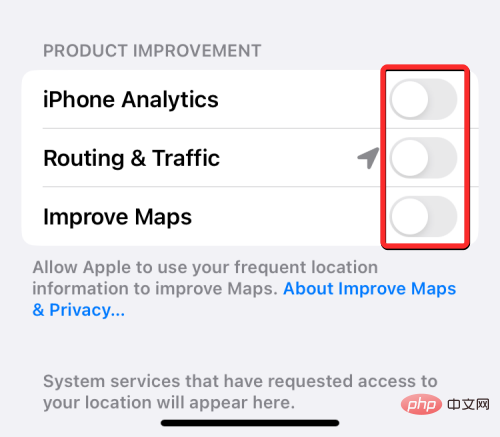
Apabila anda melakukan ini, lokasi anda tidak akan dikongsi dengan Apple lagi.
Cara untuk mematikan perkongsian lokasi untuk Cari Saya kepada semua orang yang berkongsi lokasi anda secara aktif dengan anda. Jika anda ingin berhenti berkongsi lokasi anda, anda boleh berbuat demikian dengan membuka apl
Tetapan pada iPhone anda.
 Dalam Tetapan, tatal ke bawah dan pilih
Dalam Tetapan, tatal ke bawah dan pilih
.
 Pada skrin Privasi, ketik
Pada skrin Privasi, ketik
 Di sini, klik
Di sini, klik
.
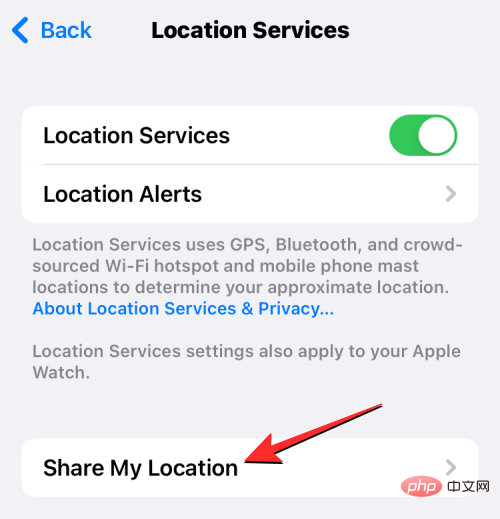 Dalam skrin Cari Saya, anda akan melihat senarai orang yang berkongsi lokasi semasa anda. Untuk berhenti berkongsi dengan seseorang dalam senarai ini, pilih orang yang anda tidak mahu berkongsi lokasi anda lagi.
Dalam skrin Cari Saya, anda akan melihat senarai orang yang berkongsi lokasi semasa anda. Untuk berhenti berkongsi dengan seseorang dalam senarai ini, pilih orang yang anda tidak mahu berkongsi lokasi anda lagi.
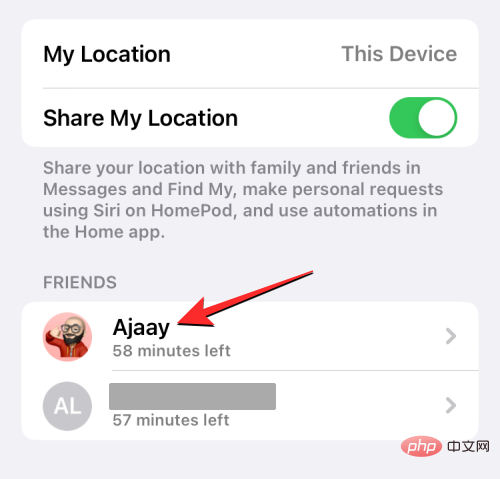 Apabila halaman kenalan mereka muncul, klik
Apabila halaman kenalan mereka muncul, klik
.
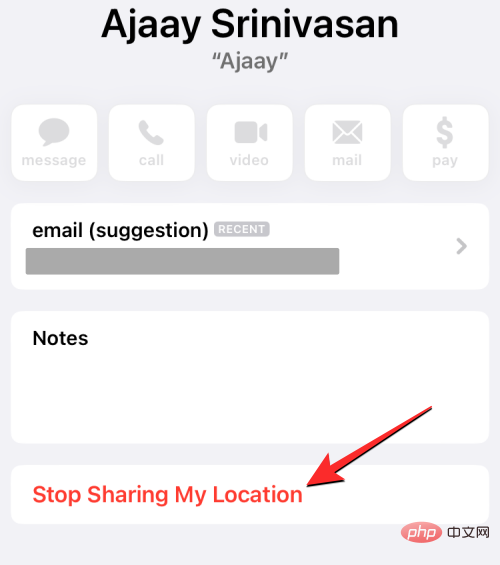 Orang yang dipilih tidak lagi akan muncul dalam skrin Cari Saya dan mereka tidak akan dapat melihat lokasi langsung anda pada masa hadapan. Anda boleh mengulangi langkah di atas untuk berhenti berkongsi lokasi anda dengan orang lain dalam senarai ini.
Orang yang dipilih tidak lagi akan muncul dalam skrin Cari Saya dan mereka tidak akan dapat melihat lokasi langsung anda pada masa hadapan. Anda boleh mengulangi langkah di atas untuk berhenti berkongsi lokasi anda dengan orang lain dalam senarai ini.
Jika anda ingin mematikan perkongsian lokasi untuk semua orang yang sedang anda kongsi, matikan togol
Kongsi lokasi saya di atas senarai Rakan anda.
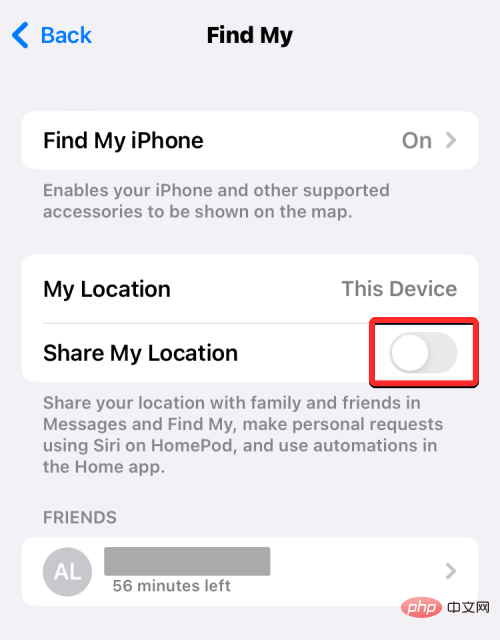 Jika anda tidak mahu iPhone semasa anda dipaparkan dalam Cari Saya pada peranti Apple lain yang anda log masuk, anda boleh memilih Cari iPhone Saya
Jika anda tidak mahu iPhone semasa anda dipaparkan dalam Cari Saya pada peranti Apple lain yang anda log masuk, anda boleh memilih Cari iPhone Saya
Untuk melumpuhkan perkongsian lokasi dalam Cari Saya pada iPhone, matikan suis 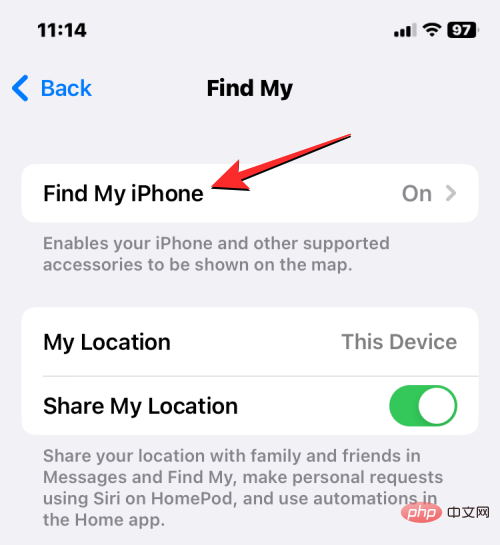 Cari iPhone Saya di bahagian atas.
Cari iPhone Saya di bahagian atas.
iOS kini akan menggesa anda untuk kata laluan Apple ID anda. Selepas memasukkan kata laluan anda, klik Mati di penjuru kanan sebelah atas untuk melumpuhkan sepenuhnya perkongsian lokasi bagi perkhidmatan Cari Saya 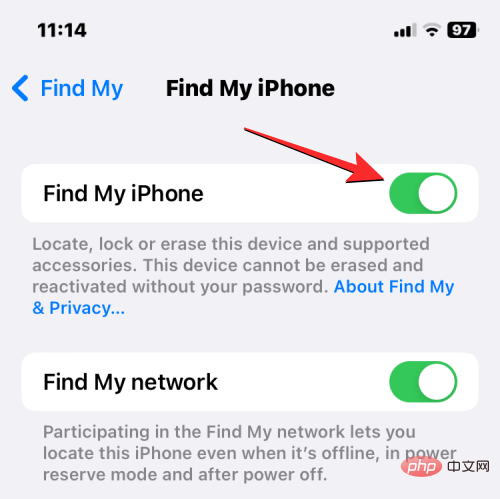 .
.
Cara untuk mematikan maklumat lokasi untuk semua apl dan perkhidmatan pada iOS 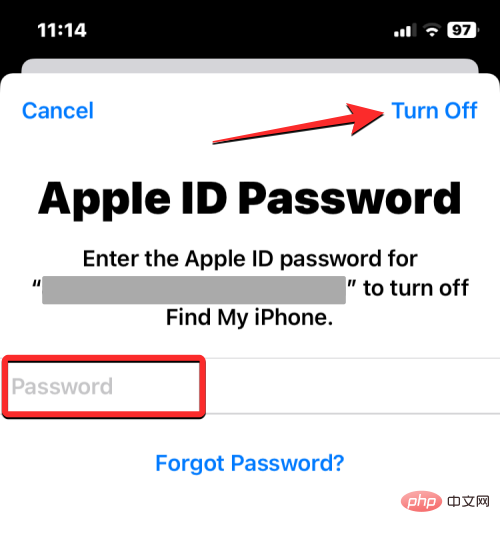
Tetapan
pada iPhone anda.
Dalam Tetapan, tatal ke bawah dan pilih  Privasi & Keselamatan
Privasi & Keselamatan
Pada skrin Privasi, ketik  Perkhidmatan Lokasi di bahagian atas.
Perkhidmatan Lokasi di bahagian atas.
Jika akses lokasi didayakan sebelum ini, anda boleh mematikan togol  Perkhidmatan Lokasi di bahagian atas.
Perkhidmatan Lokasi di bahagian atas.
Apabila anda melakukan ini, anda akan melihat gesaan di bahagian bawah meminta anda mengesahkan tindakan anda. Di sini, ketik 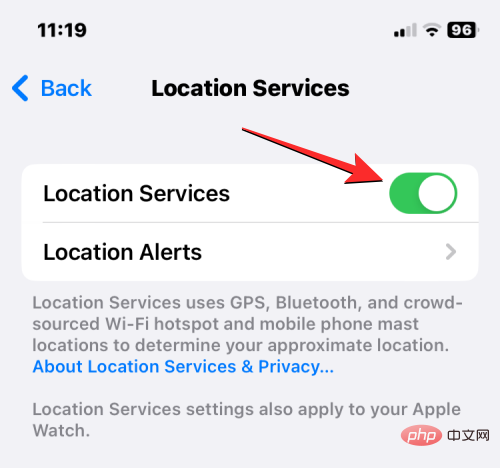 Matikan
Matikan
Sebarang apl atau perkhidmatan sistem yang dijalankan pada iPhone tidak akan dapat mengakses data lokasi anda lagi. 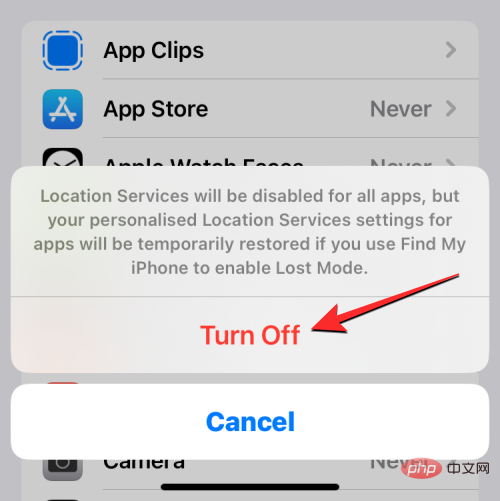
Atas ialah kandungan terperinci Cara mematikan lokasi pada iPhone: Semua yang anda perlu tahu. Untuk maklumat lanjut, sila ikut artikel berkaitan lain di laman web China PHP!

Alat AI Hot

Undresser.AI Undress
Apl berkuasa AI untuk mencipta foto bogel yang realistik

AI Clothes Remover
Alat AI dalam talian untuk mengeluarkan pakaian daripada foto.

Undress AI Tool
Gambar buka pakaian secara percuma

Clothoff.io
Penyingkiran pakaian AI

AI Hentai Generator
Menjana ai hentai secara percuma.

Artikel Panas

Alat panas

Notepad++7.3.1
Editor kod yang mudah digunakan dan percuma

SublimeText3 versi Cina
Versi Cina, sangat mudah digunakan

Hantar Studio 13.0.1
Persekitaran pembangunan bersepadu PHP yang berkuasa

Dreamweaver CS6
Alat pembangunan web visual

SublimeText3 versi Mac
Perisian penyuntingan kod peringkat Tuhan (SublimeText3)

Topik panas
 1378
1378
 52
52
 iPhone 16 Pro dan iPhone 16 Pro Max rasmi dengan kamera baharu, A18 Pro SoC dan skrin yang lebih besar
Sep 10, 2024 am 06:50 AM
iPhone 16 Pro dan iPhone 16 Pro Max rasmi dengan kamera baharu, A18 Pro SoC dan skrin yang lebih besar
Sep 10, 2024 am 06:50 AM
Apple akhirnya telah menanggalkan penutup model iPhone mewah baharunya. iPhone 16 Pro dan iPhone 16 Pro Max kini hadir dengan skrin yang lebih besar berbanding dengan model generasi terakhir mereka (6.3-in pada Pro, 6.9-in pada Pro Max). Mereka mendapat Apple A1 yang dipertingkatkan
 Kunci Pengaktifan bahagian iPhone dikesan dalam iOS 18 RC — mungkin merupakan pukulan terbaharu Apple ke kanan untuk dibaiki dijual di bawah nama perlindungan pengguna
Sep 14, 2024 am 06:29 AM
Kunci Pengaktifan bahagian iPhone dikesan dalam iOS 18 RC — mungkin merupakan pukulan terbaharu Apple ke kanan untuk dibaiki dijual di bawah nama perlindungan pengguna
Sep 14, 2024 am 06:29 AM
Awal tahun ini, Apple mengumumkan bahawa ia akan mengembangkan ciri Kunci Pengaktifannya kepada komponen iPhone. Ini memautkan komponen iPhone individu secara berkesan, seperti bateri, paparan, pemasangan FaceID dan perkakasan kamera ke akaun iCloud,
 Kunci Pengaktifan bahagian iPhone mungkin merupakan pukulan terbaharu Apple ke kanan untuk dibaiki dijual dengan berselindung di bawah perlindungan pengguna
Sep 13, 2024 pm 06:17 PM
Kunci Pengaktifan bahagian iPhone mungkin merupakan pukulan terbaharu Apple ke kanan untuk dibaiki dijual dengan berselindung di bawah perlindungan pengguna
Sep 13, 2024 pm 06:17 PM
Awal tahun ini, Apple mengumumkan bahawa ia akan mengembangkan ciri Kunci Pengaktifannya kepada komponen iPhone. Ini memautkan komponen iPhone individu secara berkesan, seperti bateri, paparan, pemasangan FaceID dan perkakasan kamera ke akaun iCloud,
 Platform Perdagangan Platform Perdagangan Rasmi dan Alamat Pemasangan Rasmi
Feb 13, 2025 pm 07:33 PM
Platform Perdagangan Platform Perdagangan Rasmi dan Alamat Pemasangan Rasmi
Feb 13, 2025 pm 07:33 PM
Artikel ini memperincikan langkah -langkah untuk mendaftar dan memuat turun aplikasi terkini di laman web rasmi Gate.io. Pertama, proses pendaftaran diperkenalkan, termasuk mengisi maklumat pendaftaran, mengesahkan nombor e -mel/telefon bimbit, dan menyelesaikan pendaftaran. Kedua, ia menerangkan cara memuat turun aplikasi Gate.io pada peranti iOS dan peranti Android. Akhirnya, petua keselamatan ditekankan, seperti mengesahkan kesahihan laman web rasmi, membolehkan pengesahan dua langkah, dan berjaga-jaga terhadap risiko phishing untuk memastikan keselamatan akaun pengguna dan aset.
 Berbilang pengguna iPhone 16 Pro melaporkan isu pembekuan skrin sentuh, mungkin dikaitkan dengan sensitiviti penolakan tapak tangan
Sep 23, 2024 pm 06:18 PM
Berbilang pengguna iPhone 16 Pro melaporkan isu pembekuan skrin sentuh, mungkin dikaitkan dengan sensitiviti penolakan tapak tangan
Sep 23, 2024 pm 06:18 PM
Jika anda sudah mendapatkan peranti daripada barisan iPhone 16 Apple — lebih khusus lagi, 16 Pro/Pro Max — kemungkinan besar anda baru-baru ini menghadapi beberapa jenis isu dengan skrin sentuh. Perkara utama ialah anda tidak bersendirian—laporan
 Anbi App Rasmi Muat turun v2.96.2 Pemasangan versi terkini ANBI Versi Android Rasmi
Mar 04, 2025 pm 01:06 PM
Anbi App Rasmi Muat turun v2.96.2 Pemasangan versi terkini ANBI Versi Android Rasmi
Mar 04, 2025 pm 01:06 PM
Langkah Pemasangan Rasmi Binance: Android perlu melawat laman web rasmi untuk mencari pautan muat turun, pilih versi Android untuk memuat turun dan memasang; Semua harus memberi perhatian kepada perjanjian melalui saluran rasmi.
 Bagaimana untuk menyelesaikan masalah 'Kunci Array Undefined' Sign ''ralat ketika memanggil Alipay Easysdk menggunakan PHP?
Mar 31, 2025 pm 11:51 PM
Bagaimana untuk menyelesaikan masalah 'Kunci Array Undefined' Sign ''ralat ketika memanggil Alipay Easysdk menggunakan PHP?
Mar 31, 2025 pm 11:51 PM
Penerangan Masalah Apabila memanggil Alipay Easysdk menggunakan PHP, selepas mengisi parameter mengikut kod rasmi, mesej ralat dilaporkan semasa operasi: "Undefined ...
 Muat turun Pautan Pakej Pemasangan Versi OUYI IOS
Feb 21, 2025 pm 07:42 PM
Muat turun Pautan Pakej Pemasangan Versi OUYI IOS
Feb 21, 2025 pm 07:42 PM
Ouyi adalah pertukaran cryptocurrency terkemuka di dunia dengan aplikasi rasmi IOSnya yang menyediakan pengguna dengan pengalaman pengurusan aset digital yang mudah dan selamat. Pengguna boleh memuat turun pakej pemasangan versi OUYI IOS secara percuma melalui pautan muat turun yang disediakan dalam artikel ini, dan nikmati fungsi utama berikut: Platform Perdagangan Mudah: Pengguna dengan mudah boleh membeli dan menjual beratus -ratus cryptocurrency pada aplikasi OUYI iOS, termasuk Bitcoin dan Ethereum dan dogecoin. Penyimpanan yang selamat dan boleh dipercayai: OUYI mengamalkan teknologi keselamatan maju untuk menyediakan pengguna dengan penyimpanan aset digital yang selamat dan boleh dipercayai. 2FA, pengesahan biometrik dan langkah -langkah keselamatan lain memastikan bahawa aset pengguna tidak dilanggar. Data Pasaran Masa Nyata: Aplikasi OUYI IOS menyediakan data dan carta pasaran masa nyata, yang membolehkan pengguna memahami penyulitan pada bila-bila masa



